كيفية إضافة صورة إلى ملف PDF
يعد التعامل مع ملفات PDF أمرًا سهلاً للغاية ، خاصةً عندما يكون لديك قارئ PDF ومحرر PDF مناسبان. أثناء عرض ملفات PDF ، قد تصادف قسمًا حيث ترغب في إضافة صورة إليه في ملف PDF. لكن كيف ستضيف صورة إلى ملف PDF؟ من السهل جدًا إضافة صورة إلى ملف PDF عندما يكون لديك PDFelement. في هذه المقالة ، سنوجهك حول كيفية إضافة صورة إلى ملف PDF.
الطريقة 1: كيفية إضافة صورة إلى ملف PDF من خلال "إضافة صورة"
نظرًا لأن PDFelement تم إنشاؤه باستخدام محرر ، يمكنك تمكين هذه الوظيفة بمجرد أن يتم رفع ملف PDF إلى البرنامج. تتيح لك وظيفة تحرير PDF إضافة صورة إلى ملف PDF من وحدة التخزين المحلي وتعديلها. حسنًا ، دون إزعاجك بالأوصاف التي يجب عليك اتباعها هنا ، إليك دليل تفصيلي حول كيفية إضافة صورة إلى ملف PDF باستخدام PDFelement. تشمل الخطوات ما يلي:
الخطوة 1. افتح ملف PDF
أولاً ، تحتاج إلى فتح ملف PDF على جهاز الكمبيوتر الخاص بك. بعد ذلك ، انقر فوق "فتح الملفات" ، واختر ملف PDF المناسب وافتحه بالتطبيق بالنقر فوق زر "فتح".

الخطوة 2. انقر فوق زر "إضافة صورة"
سيتم فتح ملف PDF الذي تريد إضافة صورة إليه على البرنامج. الآن انقر فوق "تحرير" في القائمة الرئيسية ثم انقر فوق زر "إضافة صورة".

الخطوة 3. إضافة صورة إلى ملف PDF
أخيرًا ، يمكنك الآن إضافة صورة إلى ملف PDF. فقط تصفح صورتك ، اضغط عليها ثم اضغط على زر "فتح". يجب الآن إضافة الصورة إلى ملف PDF الخاص بك.
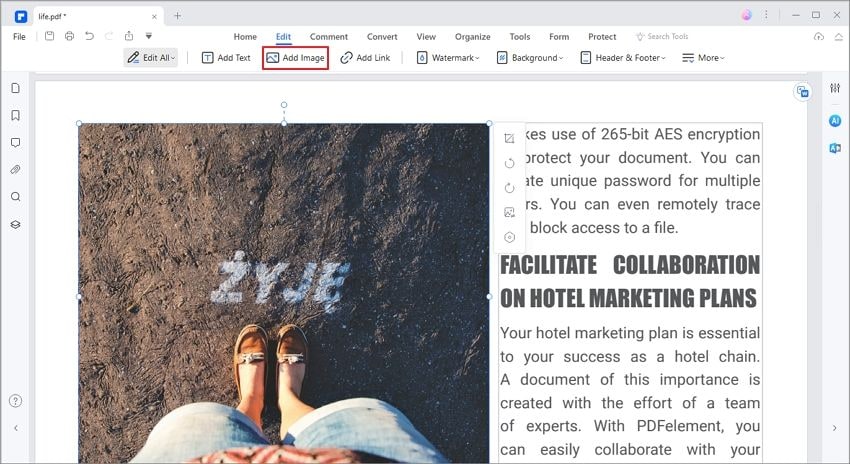
الطريقة 2: كيفية إضافة صورة إلى ملف PDF من خلال "النقر بزر الماوس الأيمن"
يوجد أيضًا خيار ثانٍ آخر يمكنك من خلاله إضافة صورة إلى ملف PDF باستخدام PDFelement. الخطوات سهلة جدًا أيضًا. فقط اتبعهم.
الخطوة 1. انقر على أيقونة التحرير
بافتراض أنك فتحت الملف باستخدام PDFelement كما هو موضح في الخطوة 1 ، الطريقة 1 ، يمكنك الآن النقر فوق زر "تحرير". من هناك ، انقر فوق رمز "تحرير" في الجزء العلوي الأيمن وانتقل إلى الخطوة التالية.
الخطوة 2. انقر بزر الماوس الأيمن لإضافة صورة
هنا ستكون الحقول النصية قابلة للنقر الآن. يرجى المتابعة إلى حقل النص الذي ترغب في إضافة صورة إليه وانقر بزر الماوس الأيمن فوقه. من القائمة المنسدلة التي تظهر ، حدد خيار "إضافة صورة".
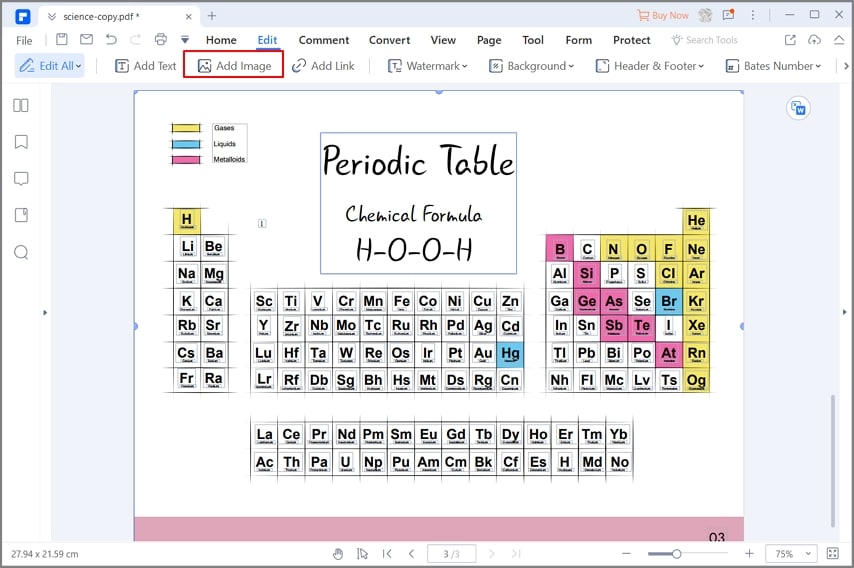
الخطوة 3. إضافة صورة إلى PDF
بعد ذلك ، سيمكّنك البرنامج من البحث عن الصورة التي تريد إضافتها ورفعها على ملف PDF. اضغط على الصورة المطلوبة ثم اضغط على زر "فتح". هذه هي طريقة إضافة صورة إلى ملف PDF باستخدام خيار النقر بزر الماوس الأيمن في وضع التحرير.
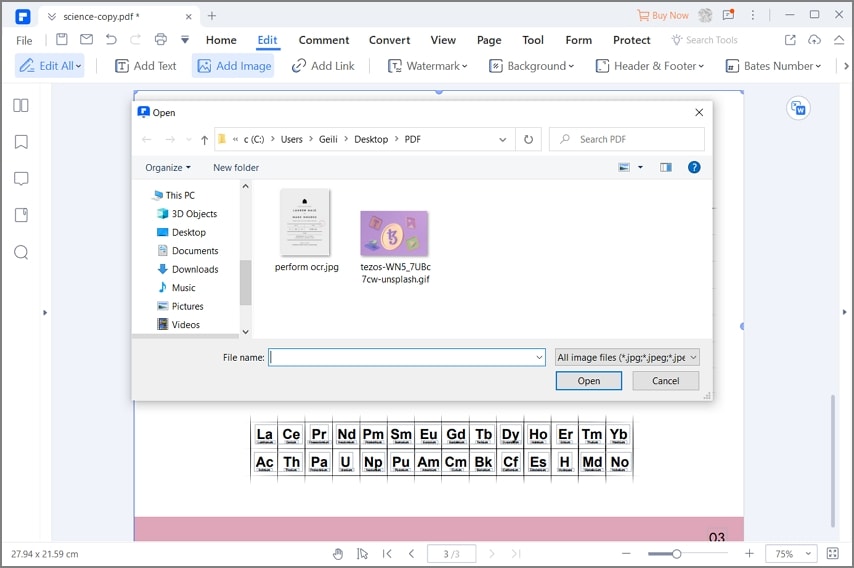
الطريقة 3: كيفية إضافة صورة إلى ملف PDF من خلال "سحب الصورة"
الطريقة الثالثة التي يمكنك من خلالها إضافة صورة إلى ملف PDF هي سحب الصورة إلى نافذة البرنامج عندما يكون ملف PDF مفتوحًا.
الخطوة 2. اسحب الصورة إلى ملف PDF
عند فتح البرنامج ، حدد موقع الصورة في المجلد واسحبها وأفلتها في ملف PDF الذي فتحته.
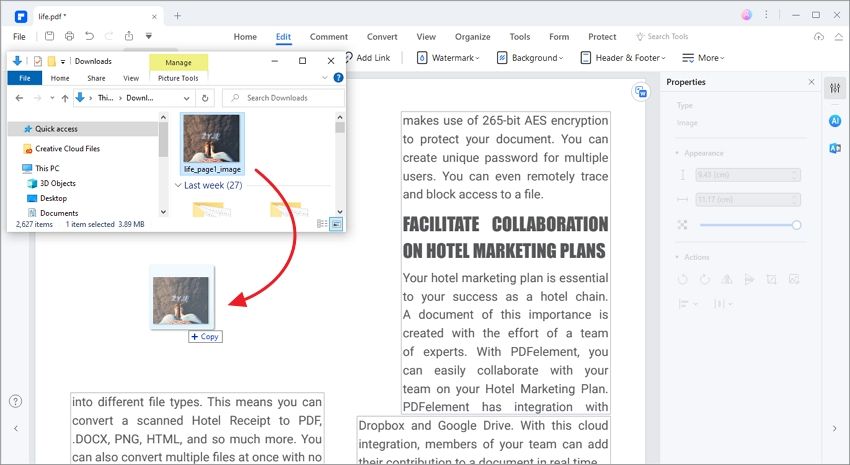
الخطوة 2. حدد "إضافة كصورة"
سترى بعد ذلك خياران يظهران عندما تقوم بسحب الصورة. انتقل إلى "إضافة كصورة" وسيتم إضافة الصورة إلى ملف PDF الخاص بك.

عندما يتعلق الأمر بإضافة صور إلى ملفات PDF إلى مستندات مثل السير الذاتية أو أدلة الفصل ، يجب أن يكون لديك برنامج PDFelement معك. باستخدام هذا البرنامج ، ستتمكن من إضافة أكبر عدد ممكن من الصور بتنسيقات مختلفة إلى ملف PDF الخاص بك. إلى جانب ذلك ، يمكنك أيضًا إضافة كائنات وروابط ونصوص عندما تقوم بتمكين خيار وضع التحرير. إذن ، لماذا يجب عليك تثبيت هذا البرنامج على جهاز الكمبيوتر الخاص بك؟ حسنًا ، هذا البرنامج سريع ويتمتع بواجهة مستخدم بسيطة مقترنة بالعديد من الميزات المفيدة الموضحة أدناه.
- يحمي ملفات PDF بكلمة مرور قوية ويمكّنك من إضافة الإذن.
- يسمح لك بتخصيص PDF عن طريق إضافة علامات مائية وتوقيعات رقمية وتغيير خلفية ملفات PDF.
- يقوم بتحرير النماذج ومسح نماذج PDF ضوئياً لجعلها تفاعلية ويسمح لك بإنشاء نماذج PDF.
- إنشاء نماذج PDF من الملفات ، والتقاط النوافذ ، والتقاط الشاشة ، ويمكنك أيضًا استخدام قوالب PDF الموجودة.
- يحول بسهولة ملفات PDF إلى تنسيقات مختلفة قابلة للتحرير مثل PNG و BMP و GIF و RTF والكتب الإلكترونية و DOCX و DOCS و XLSX و PPT و HTML.
- يتيح لك إرسال ملفات PDF عبر رسائل البريد الإلكتروني ، Google Drive و Dropbox.
- يمكنه دمج عدة ملفات في ملف واحد يمكن التحكم فيه.
- يأتي مع البرنامج المساعد OCR لمسح ملفات PDF ضوئياً لجعلها قابلة للتعديل.

